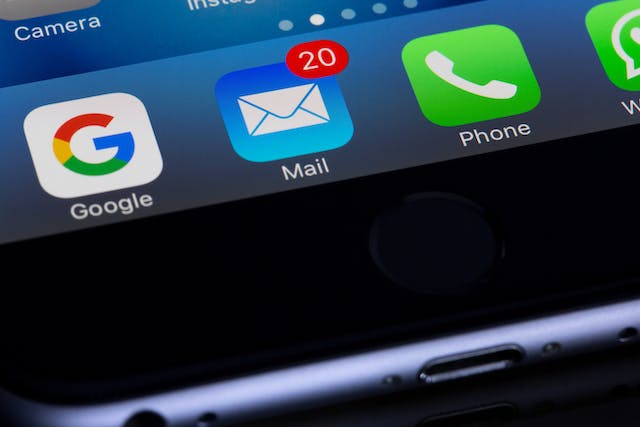Mantener tus cuentas de correo actualizadas y sincronizadas es fundamental para poder acceder a tu información desde cualquier lugar. Afortunadamente, existen diversas opciones y configuraciones para sincronizar correos y contactos Hotmail u Outlook en tu dispositivo Android.
Hotmail y Outlook ofrecen una amplia gama de características y funcionalidades a sus usuarios, convirtiéndose en una de las plataformas de correo electrónico más populares. Poder acceder a nuestras cuentas de correo en nuestro dispositivo Android es esencial para mantenernos al tanto de nuestros mensajes y contactos en todo momento.
¿Te has preguntado algo parecido a “cómo sincronizar mi correo hotmail en mi móvil”? Es necesario saber configurar correo corporativo Outlook en móvil y configurar el correo personal; pero no te preocupes, que es sencillo de hacer.
Gracias a las herramientas y servicios disponibles, es posible mantener nuestros correos electrónicos actualizados y sincronizados. Descubre cómo sincronizar correos y contactos Hotmail u Outlook para tener una gestión eficiente de nuestra información personal y profesional.
Configuración inicial para Sincronizar correos y contactos Hotmail u Outlook
Paso a paso para configurar Outlook en Android
Lo primero para iniciar la sincronización en Android con las demás cuentas de Outlook o Hotmail es iniciar sesión en el móvil. ¿Cómo puedo ver mi correo de Outlook en mi móvil? Estos son los pasos a seguir:
- Abre la aplicación “Correo” o “Outlook” en tu dispositivo Android. Puede variar según el modelo y la versión de Android.
- Al abrir la aplicación, verás la opción “Iniciar sesión” o “Agregar cuenta”. Toca esa opción para continuar.
- A continuación, se te pedirá que ingreses tu dirección de correo electrónico. Escribe tu dirección de correo Hotmail u Outlook y selecciona “Siguiente”.
- En la siguiente pantalla, ingresa la contraseña asociada a tu cuenta de correo electrónico y luego toca “Iniciar sesión” o “Siguiente”.
- Si la información ingresada es correcta, la aplicación te llevará al buzón de entrada de tu cuenta de correo electrónico. ¡Y listo! Ahora puedes acceder a tus correos electrónicos y contactos desde tu dispositivo Android.
Pasoso para sincronizar correo hotmail en android
Aquí tienes los pasos para sincronizar tus correos de Hotmail u Outlook en Android, así como las opciones disponibles para personalizar la sincronización:
- En tu dispositivo Android, abre la aplicación de correo electrónico que utilizas para acceder a tus cuentas de Hotmail u Outlook. Por lo general, esta aplicación se llama “Correo” o “Outlook” y viene preinstalada en muchos dispositivos.
- Una vez que la aplicación esté abierta, toca el ícono de menú o las tres líneas horizontales en la esquina superior izquierda de la pantalla. Esto abrirá el menú desplegable.
- En el menú desplegable, busca y selecciona la opción “Configuración” o “Ajustes”. El nombre exacto puede variar según la aplicación de correo electrónico que estés utilizando.
- En la pantalla de configuración, busca y selecciona la opción “Cuentas” o “Gestionar cuentas”. Aquí encontrarás una lista de todas las cuentas de correo electrónico que tienes configuradas en tu dispositivo.
- Busca la cuenta de Hotmail u Outlook que deseas sincronizar y tócala para acceder a la configuración específica de esa cuenta.
- Dentro de la configuración de la cuenta, busca la opción “Sincronización” o “Frecuencia de sincronización”. Aquí es donde puedes personalizar la frecuencia con la que se sincronizan tus correos electrónicos.
- Realiza los ajustes de sincronización según tus preferencias y luego guarda los cambios. La aplicación comenzará a sincronizar tus correos electrónicos de Hotmail u Outlook según la configuración que hayas elegido.
Es posible que encuentres diferentes opciones de sincronización. Algunas de las opciones más comunes incluyen:
– Frecuencia de sincronización: Puedes elegir la frecuencia con la que deseas que se sincronicen tus correos electrónicos, como “Cada 15 minutos”, “Cada hora” o “Manualmente”. Selecciona la opción que mejor se adapte a tus necesidades.
– Cantidad de correos a sincronizar: Algunas aplicaciones te permiten elegir la cantidad de correos electrónicos que deseas sincronizar, como “Última semana” o “Todos los correos”. Esto puede ser útil si deseas limitar la cantidad de espacio de almacenamiento que utiliza la aplicación.
– Sincronizar calendario Outlook con android: Además de los correos electrónicos, muchas aplicaciones de correo electrónico también te permiten sincronizar tus contactos y calendarios de Hotmail u Outlook. Asegúrate de habilitar estas opciones si deseas tener tus contactos y eventos del calendario también sincronizados en tu dispositivo Android.
Cómo activar la sincronizacion de Contactos en Android
Abre la aplicación de correo electrónico que estás utilizando, ya sea la aplicación Hotmail o la aplicación Outlook, en tu dispositivo Android. Para habilitar la sincronización automática de contactos en la aplicación Hotmail o Outlook en Android:
- En la pantalla de inicio, toca el ícono de menú o las tres líneas horizontales en la esquina superior izquierda de la pantalla. Esto abrirá el menú desplegable.
- En el menú desplegable, busca y selecciona la opción “Configuración” o “Ajustes”. El nombre exacto puede variar según la aplicación que estés utilizando.
- Dentro de la pantalla de configuración, busca y selecciona la opción “Cuentas” o “Gestionar cuentas”. Aquí encontrarás una lista de todas las cuentas de correo electrónico configuradas en la aplicación.
- Busca y selecciona la cuenta de Hotmail u Outlook para la cual deseas habilitar la sincronización automática de contactos.
- En la configuración de la cuenta, busca la opción “Sincronización de contactos” o “Contactos”. Debería haber una casilla de verificación junto a esta opción.
- Asegúrate de que la casilla de verificación esté marcada para habilitar la sincronización automática de contactos. Si la casilla ya está marcada, la sincronización automática de contactos ya debería estar habilitada.
- Si deseas personalizar más la configuración de la sincronización de contactos, puedes tocar la opción “Configurar sincronización” o “Opciones de sincronización”. Esto te permitirá seleccionar los detalles específicos de cómo se sincronizarán y mostrarán los contactos en la aplicación.
- Guarda los cambios realizados en la configuración de la cuenta. La aplicación comenzará a sincronizar automáticamente tus contactos de Hotmail u Outlook en tu dispositivo Android.
Ahora has habilitado la sincronización automática de contactos en la aplicación Hotmail u Outlook en tu dispositivo Android. Asegúrate de que tu dispositivo esté conectado a Internet para que la sincronización se realice correctamente.
Gestión avanzada al sincronizar correos y contactos Hotmail u Outlook
- Organiza tus correos en carpetas:
Utiliza carpetas para organizar tus correos electrónicos de manera más eficiente. Puedes crear carpetas temáticas (trabajo, personal, proyectos, etc.) y mover los correos a la carpeta correspondiente. Esto te ayudará a mantener tu bandeja de entrada ordenada y a encontrar correos específicos de manera rápida y sencilla.
- Configura filtros y reglas:
Puedes configurar filtros para que los correos de ciertos remitentes o con ciertas palabras clave se envíen automáticamente a carpetas específicas. Esto te ayudará a mantener un flujo de trabajo más organizado y a evitar la saturación de tu bandeja de entrada.
- Mantén tus contactos actualizados:
Asegúrate de mantener tus contactos sincronizados regularmente para tener la información más reciente. Si agregas o editas un contacto en tu dispositivo Android, asegúrate de que esa información se sincronice con tu cuenta de Hotmail u Outlook. Esto te permitirá acceder a tus contactos actualizados desde cualquier dispositivo.
- Crea grupos de contactos:
Para una gestión más efectiva, puedes crear grupos de contactos. Agrupa tus contactos en categorías como familia, amigos, colegas, etc. Esto te facilitará el envío de correos a múltiples destinatarios y la organización de tus contactos de manera más clara.
- Configura notificaciones personalizadas:
Puedes elegir recibir notificaciones solo para correos de remitentes específicos o configurar un intervalo de tiempo en el cual recibir notificaciones. Esto te ayudará a mantener el enfoque y reducir las distracciones.
Sincronizar correos y contactos Hotmail u Outlook en un dispositivo Android puede mejorar significativamente la experiencia de usuario al permitir un acceso más rápido y sencillo a la información importante. Con una atención cuidadosa la sincronización puede ser una herramienta valiosa para mejorar la productividad y la eficiencia.